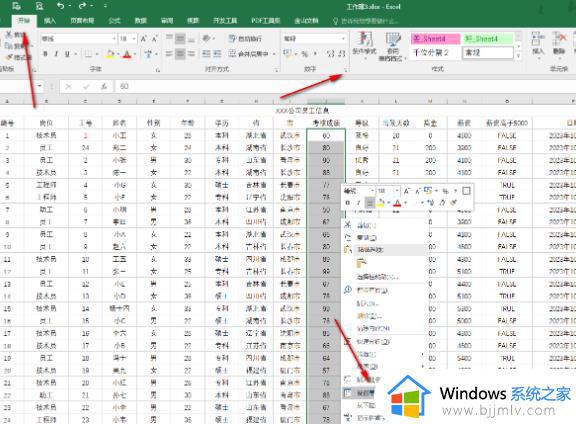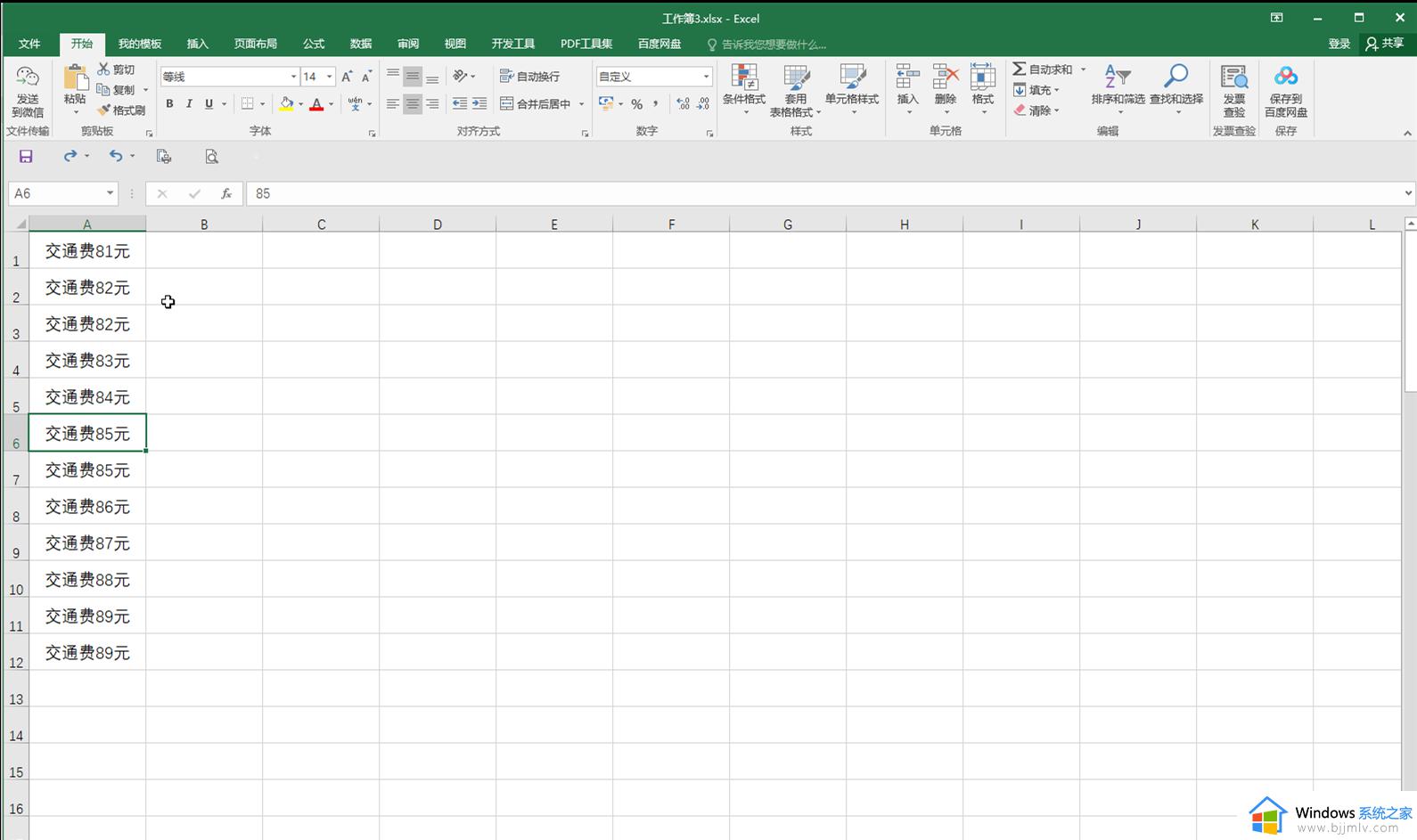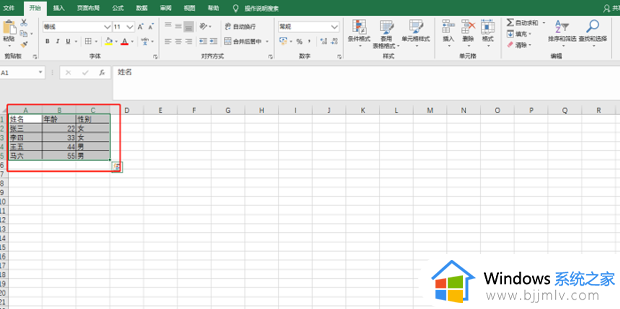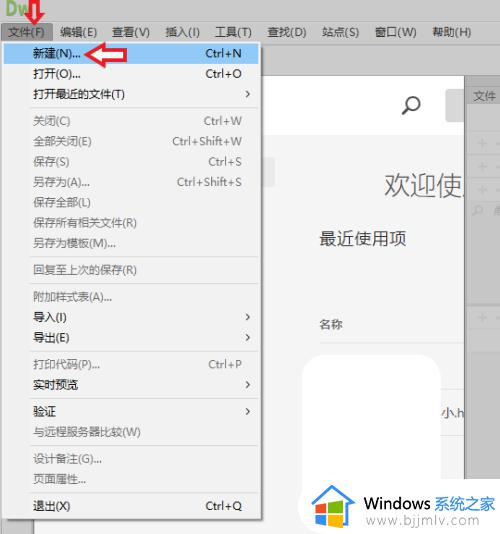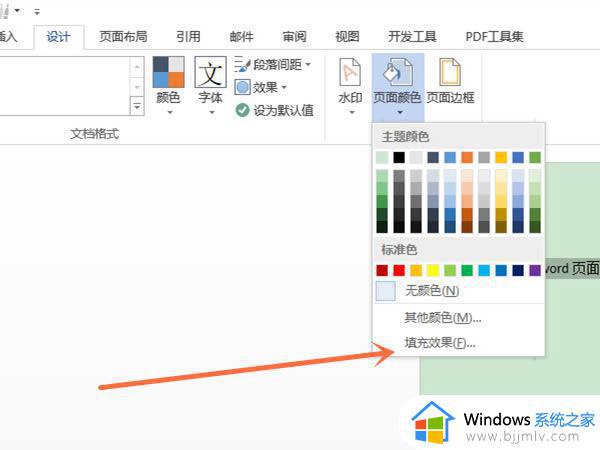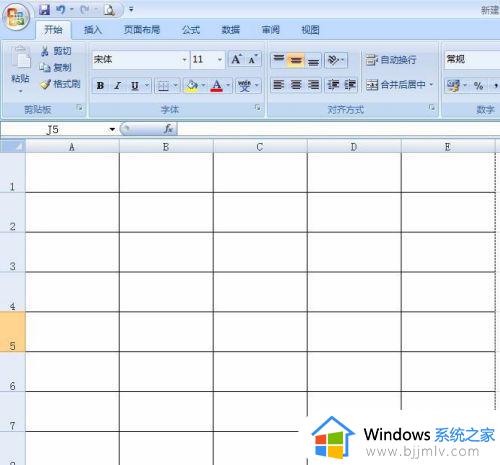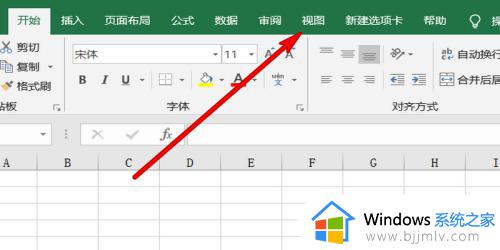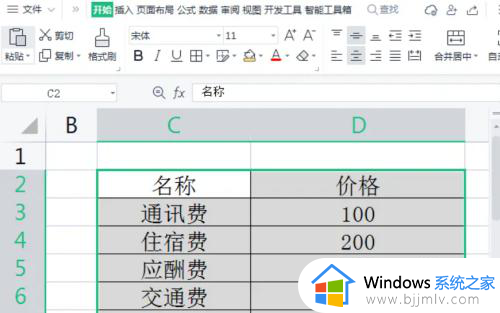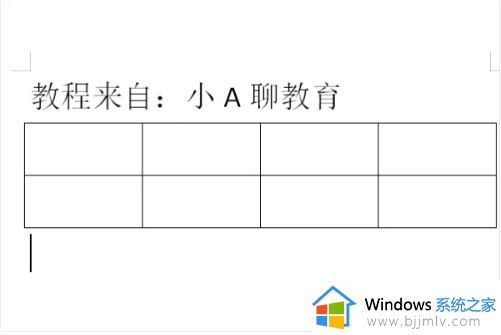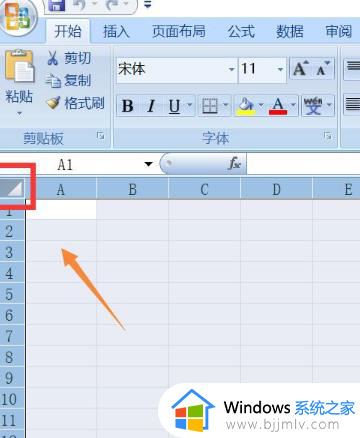excel页面怎么设置颜色 excel表格页面颜色设置方法
更新时间:2023-02-07 11:50:52作者:runxin
很多用户办公时也都会用到功能强大的excel工具来进行数据的整理,同时也能够方便用户更好的浏览,可是当用户在编辑excel表格文件时,想要对界面进行颜色调整却不懂得如何设置,对此excel页面怎么设置颜色呢?接下来小编就来教大家excel表格页面颜色设置方法。
具体方法:
1、进入excel表格页面后,点击表格左上方的倒三角图标选中全部表格。
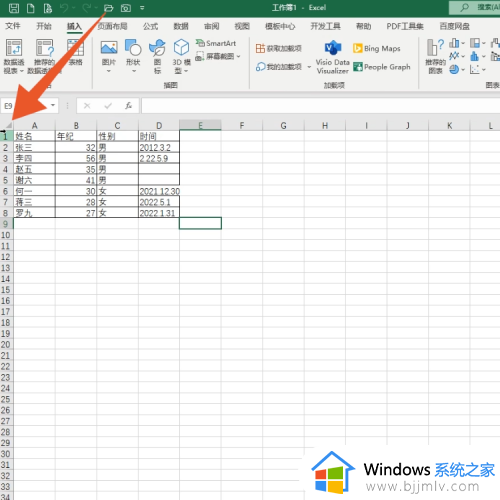
2、选择表格后,点击菜单栏中的【开始】选项。
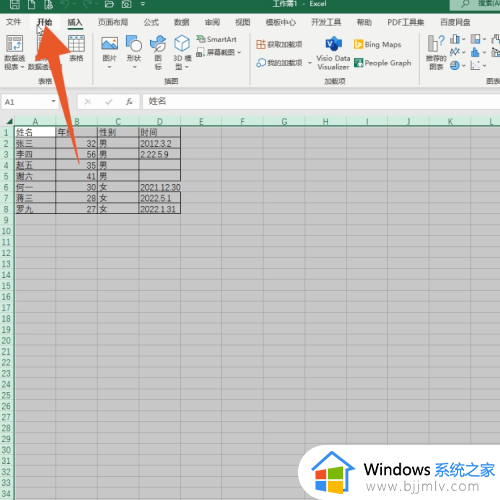
3、在跳转的新页面中,点击填充颜色下面的箭头。
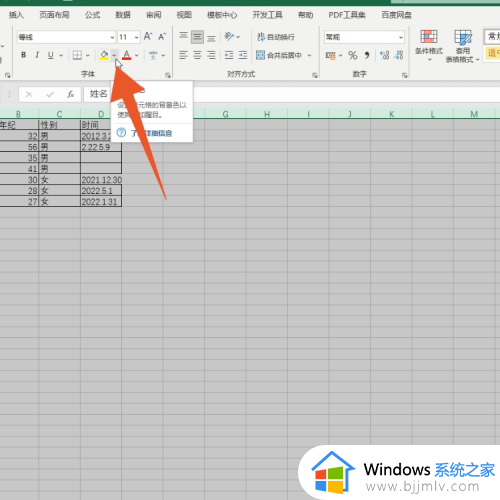
4、打开主题颜色窗口中,选择并点击要设置的背景颜色即可。
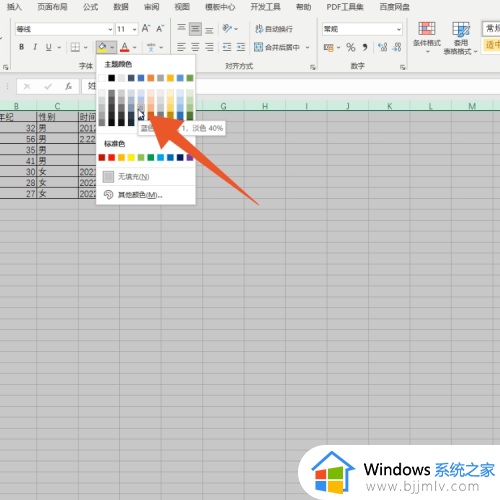
上述就是小编教大家的excel表格页面颜色设置方法全部内容了,还有不清楚的用户就可以参考一下小编的步骤进行操作,希望能够对大家有所帮助。